![]()
![]()
![]()

Trello is uitgegroeid tot een referentie binnen de professionele omgeving voor projectmanagement, planning organisatie, bedrijfsonboarding processen en teamcommunicatie op het werk. De samenwerkingsgerichtheid is voornamelijk de drijvende kracht achter al deze enthousiasme. Het maakt gelijktijdige samenwerking mogelijk, wat fantastisch is voor het beheren van projectvoortgang tussen teams. Het vergemakkelijkt aanzienlijk gecoördineerd werk op afstand.
We bieden je een beknopte gids voor beginners om beter te leren hoe je Trello kunt gebruiken.
Hoe maak je een Trello-account aan?
Als een volledig gratis projectmanagementtool is het aanmaken van je Trello-account heel eenvoudig en vereist slechts enkele klikken. Ga naar de interface van de tool en klik op de Aanmelden knop. Om het proces te versnellen, heb je de optie om rechtstreeks in te loggen met je Facebook- of Google-account. Anders zijn de stappen rechttoe rechtaan. Vul je e-mailadres, gebruikersnaam en wachtwoord in. Na registratie kun je ook inloggen op de Trello mobiele interface.
Hoe verwijder je een Kaart in Trello?
In de Trello-interface worden taken die een project vormen kaarten genoemd, en deze worden toegewezen aan specifieke gebruikers. Je kunt eenvoudig een kaart verwijderen van je Trello-bord. Ga hiervoor naar het bord dat overeenkomt met het project waaruit je één of meer kaarten wilt verwijderen. Selecteer de betreffende kaart en klik met de rechtermuisknop. Verschillende commando’s worden aan je gepresenteerd, waaronder de optie om de kaart van het bord te verwijderen. Dezelfde mogelijkheid bestaat in de mobiele versie van de applicatie.
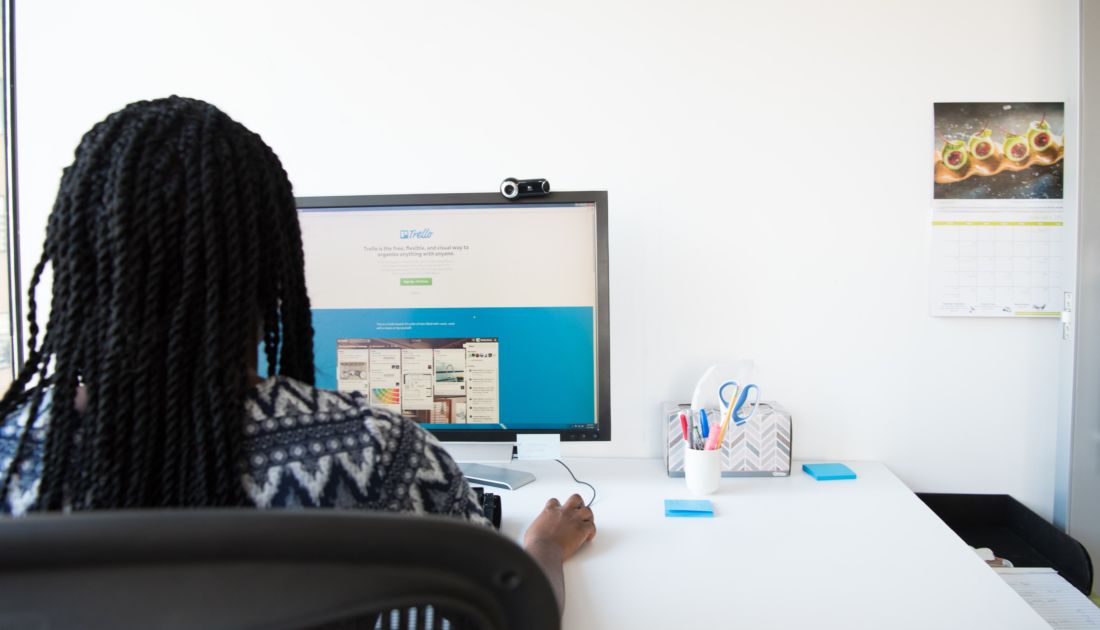
Hoe verwijder je een Bord in Trello?
Het verwijderen van een bord in Trello is iets ingewikkelder. Borden vertegenwoordigen verschillende projecten waarop je samenwerkt met een team. Als je een bord uit je interface verwijdert, zal het niet volledig verdwijnen; het wordt in de prullenbak geplaatst zonder feitelijke verwijdering. In dit geval moet je om een van je borden permanent te verwijderen naar het tabblad “Gesloten Borden Weergeven” gaan. Op deze manier kun je eenvoudig het bord of de borden verwijderen die je niet langer wilt behouden.
Hoe gebruik je Trello Offline?
Er kunnen situaties zijn waarin je je borden en kaarten zonder internetverbinding wilt openen, zoals tijdens een zakenreis. Jarenlang was het onmogelijk om de tool zonder wifi te gebruiken. Een recente update maakt het echter mogelijk om verschillende delen van Trello te openen zonder internet. Dit betekent dat je nieuwe lijsten, borden kunt maken of notities kunt toevoegen wanneer je in een vliegtuig zit of offline bent.
Hoe voeg je een Excel-bestand toe aan Trello?
Het kernprincipe van de Trello-applicatie is om exclusief te communiceren op één enkel platform zonder gebruik te maken van andere gateways. Bij het aanmaken van een kaart vind je de optie om een bestand aan de taak toe te voegen. Dit kan een brief zijn om te volgen of een Excel-spreadsheet dat je collega helpt hun taak te voltooien. Er zijn verschillende manieren om je bijlage te kiezen. Je kunt de bijlagenlink invoeren of eenvoudig een bestand kiezen vanaf je computer of Google Drive. Pro-tip: Je kunt ook bijlagen slepen en neerzetten op je kaart voor een zeer intuïtieve invoeging.
Met Quality Training kun je deelnemen aan verschillende kantooropleidingen om je efficiëntie te verbeteren met je dagelijkse tools! Onder onze ruime selectie van cursussen vind je onze Trello-training, waarmee je je taken gemakkelijk kunt organiseren!



